
- Автор John Day [email protected].
- Public 2024-01-30 11:54.
- Последнее изменение 2025-01-23 15:05.
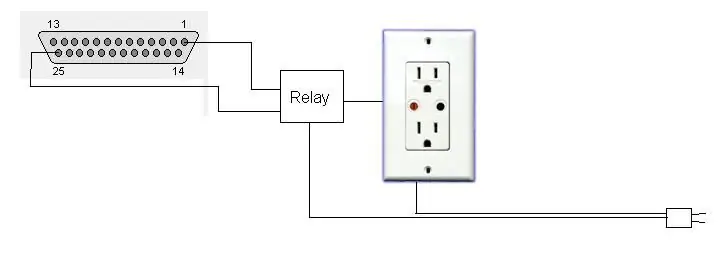
Во-первых: этот проект подключается к порту принтера компьютера. Я не несу ответственности за то, что кто-то поджег свою материнскую плату. Пожалуйста, будьте осторожны и трижды проверьте все свои соединения, если вы собираетесь сделать что-то подобное. Отправка 110 В через порт вашего принтера - это потрясающе, но недолгое удовольствие, поэтому я обычно оставляю свой компьютер включенным все время. Это сочетание лени и потребности. Я довольно много сижу в очереди, и дети тоже ею пользуются. Не думаю, что я здесь уникален. Недавно переехал в меньшую квартиру и, наконец, заметил несколько шокирующий счет за электричество. Когда я был в доме, я приписывал это к электронагревателям плинтуса, водонагревателю или чему-то еще. Теперь, похоже, это должен быть компьютер. С монитором, принтером, динамиками и прочим дерьмом, с которым я постоянно сталкиваюсь, он должен поглощать энергию, пока он просто работает на холостом ходу. При включении экранной заставки на компьютере все внешние устройства остаются включенными. На прошлое Рождество я взял с Ebay кучу твердотельных реле, чтобы использовать их в компьютерном дисплее. Получилось довольно круто, и у меня осталось 8 запчастей. Для тех, кто не знает, твердотельное реле - это что-то вроде переключателя с электронным управлением. Дополнительная информация здесь: https://relays.globalspec.com/LearnMore/Electrical_Electronic_Components/Relays_Timers/Solid_State_Relays Когда я искал способы управлять своими рождественскими огнями, я наткнулся на некоторое программное обеспечение для управления контактами порта LPT (принтера). Необработанное программное обеспечение доступно здесь: https://neil.fraser.name/ Подумав некоторое время о моей проблеме с питанием, я решил попробовать настроить что-то для включения и выключения группы розеток, запускаемых заставкой.
Шаг 1: Строительство

Я начал с создания базовой коробки, достаточно большой, чтобы вместить 8 реле и розетки. конец управления каждого реле подключается к одному из контактов управления и одному из контактов заземления на разъеме LPT. другая сторона работает как выключатель для розетки над ней. Это позволяет мне управлять каждым сокетом отдельно.
Шаг 2: Программное обеспечение
Это код VB6 и скомпилированный EXE. Все, что вам действительно нужно для его запуска, - это inpout32.dll и LPT.exe. запустить программу. Когда он обнаруживает срабатывание заставки, он отключает все контакты LPT. Когда в системе выйдет заставка, она снова включит пины. когда он запущен, он будет отображаться внизу на панели задач.
Шаг 3: финш и дела

(В основном) готовый проект. это работает очень хорошо. Пыль (гипс) - из другого арт-проекта. Осталось всего несколько вещей.
1. Добавьте стороны, чтобы дети и кошка не повредили проводку. 2. прямо сейчас программа работает только в том случае, если вы вошли в систему. Вам нужно выяснить, как на самом деле сделать из нее услугу. 3. Добавьте возможность вручную включать и выключать розетки по желанию.
Рекомендуемые:
Управление яркостью светодиода с помощью потенциометра с помощью Arduino: 3 шага

Управление яркостью светодиода с помощью потенциометра с помощью Arduino: в этом проекте мы будем управлять яркостью светодиода с помощью переменного сопротивления, обеспечиваемого потенциометром. Это очень простой проект для новичка, но он научит вас многим вещам о работе потенциометра и светодиода, которые необходимы для выполнения адва
Управление во всем мире с помощью Интернета с помощью Arduino: 4 шага

Управление осуществляется во всем мире с помощью Интернета с помощью Arduino: Привет, меня зовут Ритик. Мы собираемся сделать светодиод, управляемый через Интернет, с помощью вашего телефона. Мы собираемся использовать такое программное обеспечение, как Arduino IDE и Blynk. Это просто, и если вам это удалось, вы можете управлять любым количеством электронных компонентов, которые вам нужны
Управление яркостью Управление светодиодами на основе ШИМ с помощью кнопок, Raspberry Pi и Scratch: 8 шагов (с изображениями)

Управление яркостью Управление светодиодами на основе ШИМ с помощью кнопок, Raspberry Pi и Scratch: я пытался найти способ объяснить своим ученикам, как работает ШИМ, поэтому я поставил себе задачу попытаться управлять яркостью светодиода с помощью 2 кнопок - одна кнопка увеличивает яркость светодиода, а другая - затемняет. Чтобы запрограммировать
Управление двигателями постоянного тока с помощью L298N с помощью микроконтроллера CloudX: 3 шага

Управление двигателями постоянного тока с помощью L298N с помощью микроконтроллера CloudX: В этом проекте мы объясним, как использовать наш H-мост L298N для увеличения и уменьшения скорости двигателя постоянного тока. H-мостовой модуль L298N можно использовать с двигателями, которые имеют напряжение от 5 до 35 В постоянного тока. Также имеется встроенный регулятор 5 В, поэтому, если ваш
Управление светодиодной матричной матрицей с помощью Arduino Uno (лицо робота с питанием от Arduino): 4 шага (с изображениями)

Управление массивом светодиодных матриц с помощью Arduino Uno (лицо робота с питанием от Arduino): в этом руководстве показано, как управлять массивом светодиодных матриц 8x8 с помощью Arduino Uno. Это руководство можно использовать для создания простого (и относительно дешевого) дисплея для ваших собственных проектов. Таким образом вы можете отображать буквы, цифры или настраиваемые анимации
